北洋条码机打印软件设置多列与序列号递增设置!
北洋条码打印机体积小巧,节省办公空间。机器采用开放式结构,更方便操作。高性价比,可容纳最大直径为127mm的纸卷和300米长的工业级碳带,满足用户在绝大部分的使用要求。北洋打印机自带的BYLABEL打印软件安装简单、快速,但是功能却十分强大,在条码软件打印市场上一枝独秀,也获得不少用户的青睐,下面深圳市互信恒科技教你怎样使用该软件设置成多列打印、序列号递增打印等功能。
1、运行北洋条码打印软件,假设当前系统是WIN XP。

2、创建新的标签格式
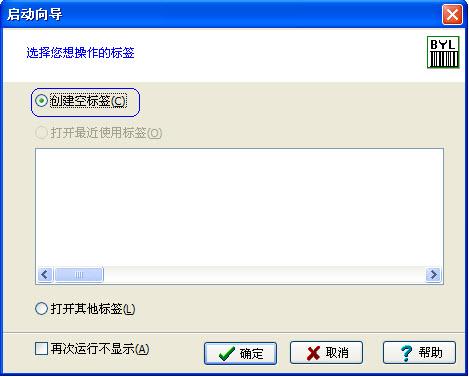
3、设置标签大小、假设当前标签是双排标签,每个标签的是40mm宽,20mm高,则加上左边与中间的间隙一般是4mm,则整个标签的宽度是84mm,如下图,先设置页面大小:
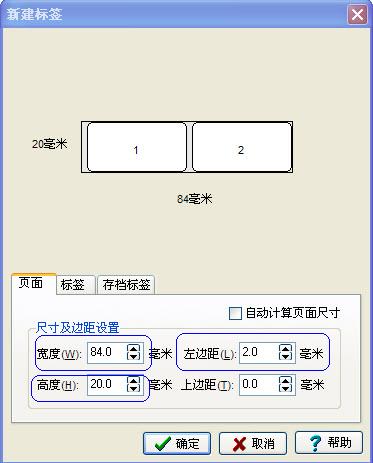
4、设置标签大小、横向间距、列数
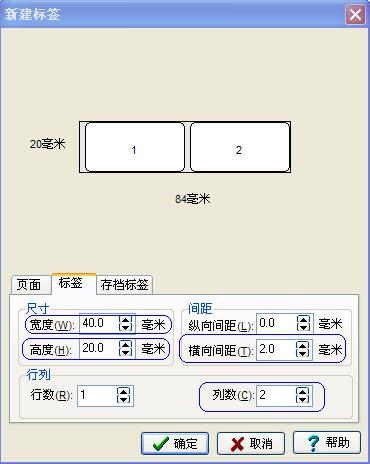
5、设置打印递增的数字、条码。
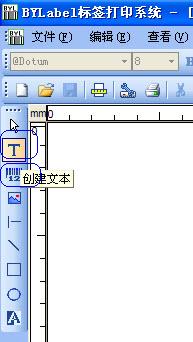
6、数据类型选择"计数器",然后点击"新增"
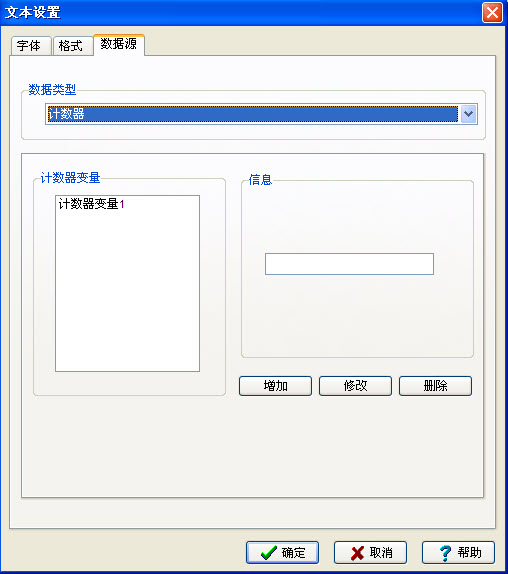
7、在属性设置中输入递增的初始值,如12345678001,长度为11位,然后确定
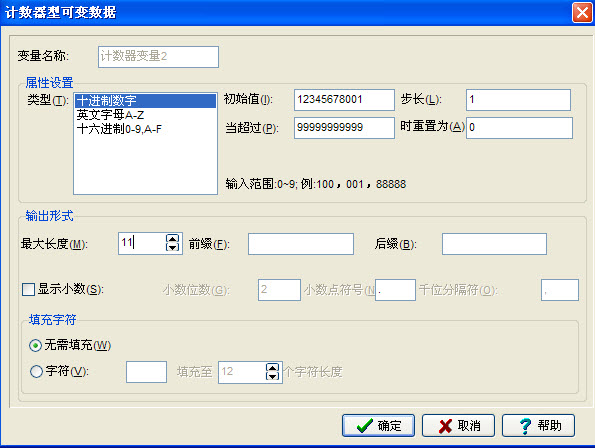
8、设置条码的数值及长度
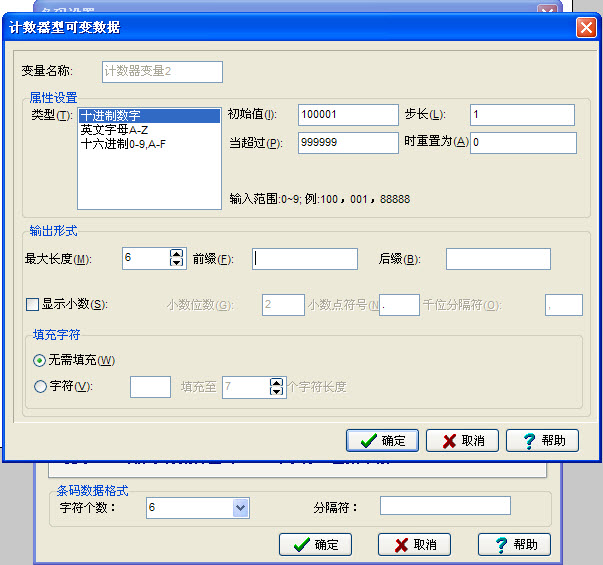
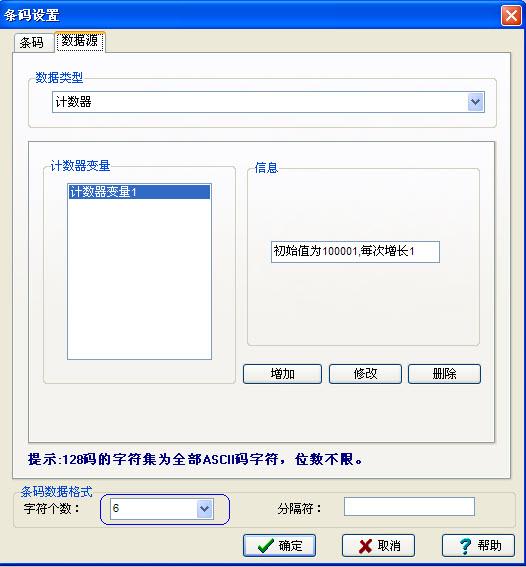
9、设置条码的码制类型、高度及宽度(密度),在这里设置为常用的128码,具体码制用户可根据实际要求进行设置,基本宽度一般不要小于0。25,否则会影响打印效果与阅读效果。
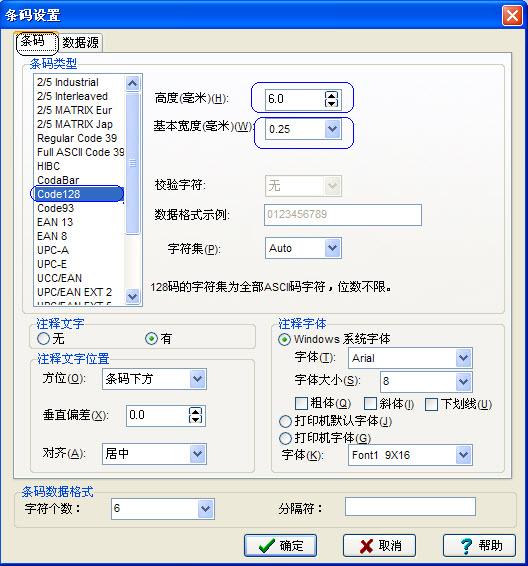
10、打印机设置:选择正确的打印机,打印端口,打印速度,纸张类型、出纸方式等。
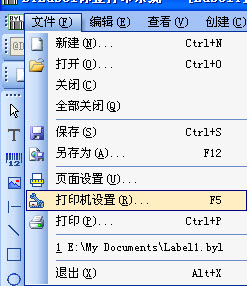
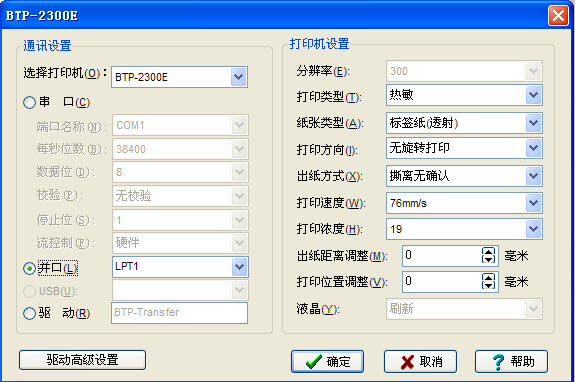
11、打印结果
如果打印出来的结果如下图所示,并且数字是递增的,就说明打印是正常。
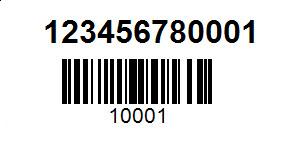
如果还有问题,可以访问深圳市互信恒科技公司网站、需求我公司工程师的技术支持,希望以上的信息对大家有所帮助!
请点击一下:
【1】、进入北洋条码打印机产品页面
【2】、进入条码打印机故障排除页面
【3】、进入网站首页进行选择
- 条码打印机并口驱动安装! 2014/5/5
- 条形码与产品防伪介绍! 2014/5/6
- 不干胶标签底纸对标签质量的影响! 2014/5/8
- 完美品质、贴近生活:斑马打印机的广泛应用 2014/6/6
- 博思得POSTEK C168新旧款条码打印机测纸比较 2014/9/16
- 条码打印机USB端口驱动安装 2014/5/3
- 博思得条码打印机市场分析 2014/5/2
- 如何使用条形码实现商品防串货? 2014/5/1
- 低温标签知识介绍! 2014/4/12
- EAN-13商品条形码校验计算方法 2014/4/10
推荐:阅读了本文的人,还阅读了如下部分相关内容:
